In acest tutorial o sa vedem pas cu pas cum dezactivam Microsoft AutoUpdate pe macOS. Caseta de update pentru produsele Microsoft instalate pe macOS.
Cuprins
De foarte multi ani, sistemul de update al macOS este foarte bine gandit de Apple si este conceput in asa fel incat sa fie eficient, actulizarile sa fie livrate in timp util si sa nu deranjeze utilizatorii.
Sistemul de operare macOS si Safari primesc actualizari prin intermediul „Software Update” din „System Preferences„, in timp ce aplicatiile Apple si terte aplicatii, prin intermediul App Store. Mai sunt browsere precum: Opera, Chrome si Firefox ale caror actualizari se fac in background, la fel, fara sa deranjeze utilizatorii.
Nu acelasi lucru se intampla si cu aplicatiile Microsoft pentru Mac. Acestea se actualizeaza atat de des, de parca fiecare update este un draft al unui developer, iar a doua zi la cafea un coleg vede ca a uitat sa puna un punct in codul aplicatiei. Si nu ar fi actualizarile frecvente o problema, cat modul in care Microsoft a ales sa actualizeze aplicatiile pe macOS.

Ce este Microsoft AutoUpdate si la ce ajuta?
Este simplu de intuit. Majoritatea aplicatiilor Microsoft pentru Mac, incluzand aici: Microsoft 365 (Office), Microsoft Edge, OneDrive, OneNote, etc, folsoesc un mecanism de actualizare Microsoft AutoUpdate (MAU).
Acest utilitar de update se lanseaza automat de fiecare data cand Mac este pornit, iar daca sunt actualizari disponibile lanseaza o caseta de dialog de tip pop-up prin care utilizatorul poate alege sa faca sau nu actualizarile produselor Microsoft pentru care sunt update-uri disponibile.
Teoretic, este un serviciu benefic pentru imbunatatirea securitatii, performantelor, rezolvarea bug-urilor si adaugarea de noi caracteristici pentru aplicatiile Microsoft de pe Mac. Practic, acel pop-up care apare imediat dupa pornirea Mac este suparator pentru foarte multi utilizatori de Mac. Obisnuiti cu discretie, fiabilitate si optimizarea timpului de lucru.
Ca volum de resurse si mecanism de actualizare, Microsoft AutoUpdate este sustinut de doua servicii: Microsoft Update Assistant si Microsoft AutoUpdate.

Cum dezactivam Microsoft AutoUpdate pe macOS?
Daca sunteti hotarati sa dezactivati / sa eliminati acest serviciu de actualizare al aplicatiilor Microsoft de pe Mac, urmatorii pasi va ajuta sa faceti acest lucru.
1. Deschidem Finder si scriem in bara de cautare: „microsoft autoupdate„.
Or sa fie gasite doua foldere cu numele: „com.microsoft.autoupdate.fba” si „com.microsoft.autoupdate2” pe care trebuie sa le stergem.
- wuaudt.exe/wuauclt.exe (Windows AutoUpdate)
- Lanseaza automat MS Office Outlook la pornirea PC-ului.
- Cum oprim Google Chrome sa se deschida automat la pornirea OS X (El Capitan, Yosemite, Mavericks)
- Download & Install macOS Sierra Update – macOS Sierra 10.12.6
- Tutorial complet de instalare Windows pe Mac (MacBook, iMac)
2. tot din Finder, din „Go” → „Go to Folder„, navigam la:
/Library/Application Support/Microsoft/
3. In locatia care deschide la punctul 2, gasim folderul „MAU2.0” din care vom sterge „Microsoft AutoUpdate„.

*O sa aveti nevoie de parola utilizatorului de sistem pentru a sterge acest utilitar.
Odata sterse aceste fisiere, aplicatiile Microsoft nu se vor mai actualiza. In acest fel dezactivam Microsoft AutoUpdate pe macOS.
Cum dezactivam Microsoft AutoUpdate la pornirea sistemului macOS
What’s New
About Stealth
Pasionat de tehnologie, scriu cu plăcere pe StealthSettings.com începând cu anul 2006. Am o bogată experiență în sistemele de operare: macOS, Windows și Linux, dar și în limbaje de programare și platforme de blogging (WordPress) și pentru magazine online (WooCommerce, Magento, PrestaShop).
View all posts by StealthTe-ar putea interesa și...

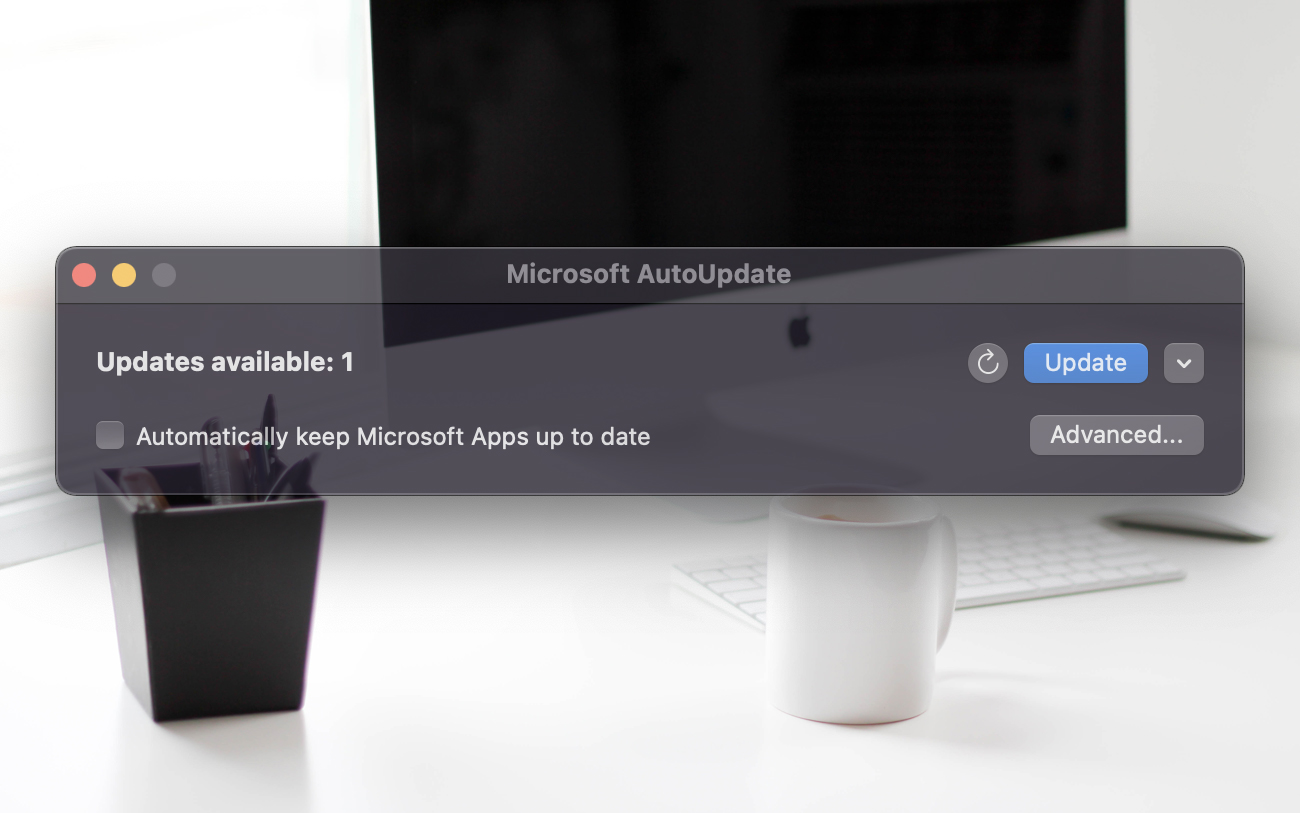

11 thoughts on “Cum dezactivam Microsoft AutoUpdate la pornirea sistemului macOS”
спасибо! полезно!
Благодарю, полезная статья!
ох уж модное у молодежи слово „локация”. Да пишите вы полностью все на английском, что вы с русскими словами хоть перемешиваете?
За совет спасибо. Помогло.
Beste Anleitung! Ich habe schon einige ausprobiert, die alle nicht funktioniert haben. Danke!
Bonjour,
Un peu d’aide s’il vous plaît !
Sur mon Mac, très régulièrement apparaît le message suivant :
L’application « Microsoft Update Assistant » n’est plus ouverte.
Que faire ? cela veut dire quoi ?
Merci d’avance !
Единственная работающая статья. Спасибо!
Спасибо добрый человек! Достало каждый час выскакивать эта штука!
Welcome!
Valeu!! Depois de muito tempo no command + option + esc e fechando a janelinha, agora deu certo!
Dica show de bola, obigado
Большое человеческое Вам спасибо :)))) достало это окно уже.